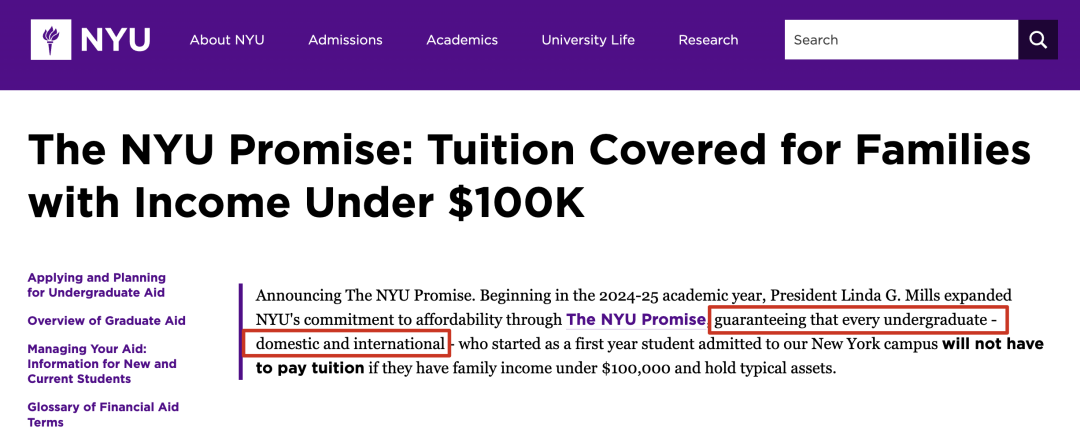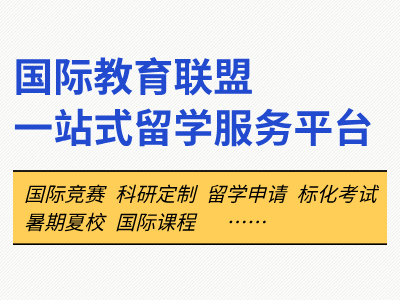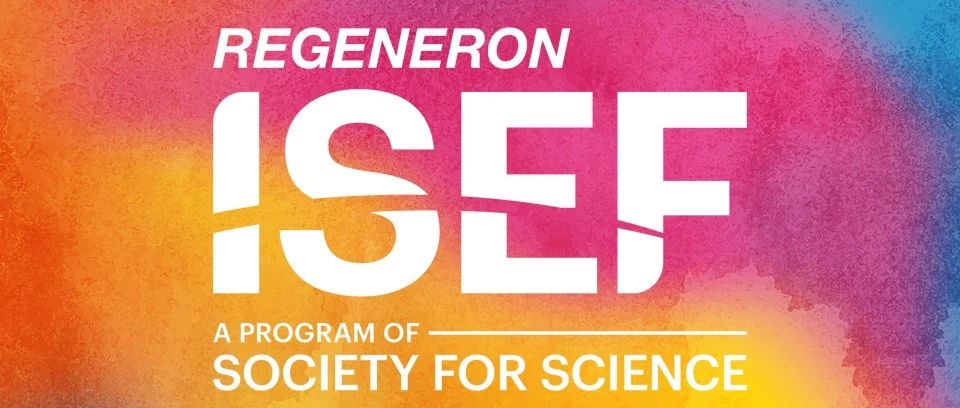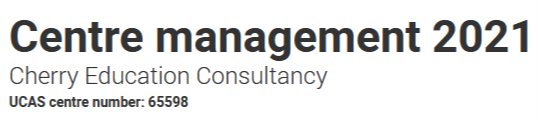牛津&IC面试 Teams使用指南
帝国理工面邀陆续发放,面试的帷幕正式拉开!线上面试设备都准备好了吗?今天老师就带你开启面试准备的任务一:线上面试设备【Teams】 ,收藏起来!别让它吃灰!
对于面试,老师有话说 面试设备决定着面试整体的体验和流程。总结过去几年,常发生的问题包括但不限于:
进入会议室出现问题;
摄像头/麦克风出现问题;
卡顿、延迟等等。
为此,老师反复测试,总结了几个通用的线上面试建议,一定要记牢了!这适用于大部分的软件哦!
-
Always准备好空白的纸和笔在一边,以防软件上写字有问题,你可能需要写在纸上举起来给摄像头那边的面试官看!
-
保证房间内安静、不受打扰、网络顺畅!
-
提前测试设备麦克风、摄像头是否正常,确保设备连接电源!
-
对于面试有手写需求的同学,使用平板端会让手写更清楚!
-
建议使用耳机以减少回声和杂音,使用蓝牙耳机的同学记得准备一副传统带连接线的耳机以防万一!
-
建议使用Chrome和Firefox浏览器!(Safari建议升级最新版本)
牛津面试都将使用Teams
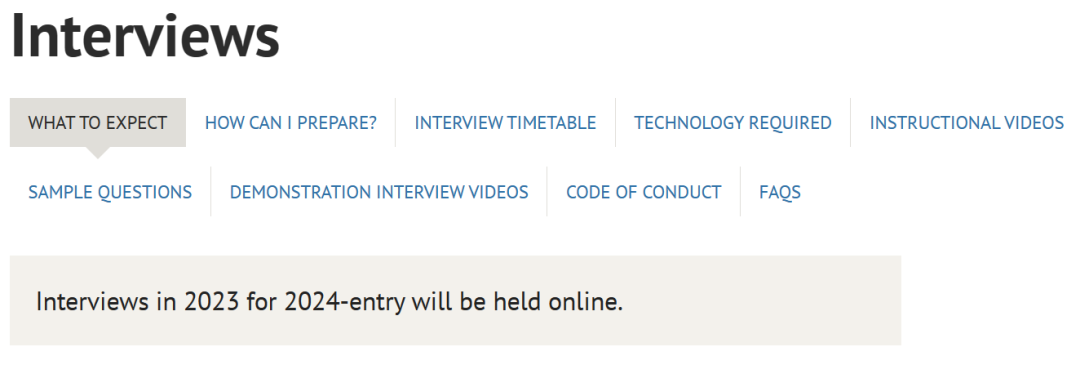
来源:牛剑官网
牛津今年的所有面试都将使用Microsoft Teams进行线上面试。
1)同学们大概率会有不止一场面试,每一场都会由面试官发送给你一个单独的Teams日历邀请,这份邀请上会写明所有你需要知道的其他面试信息。大概是这样⬇️
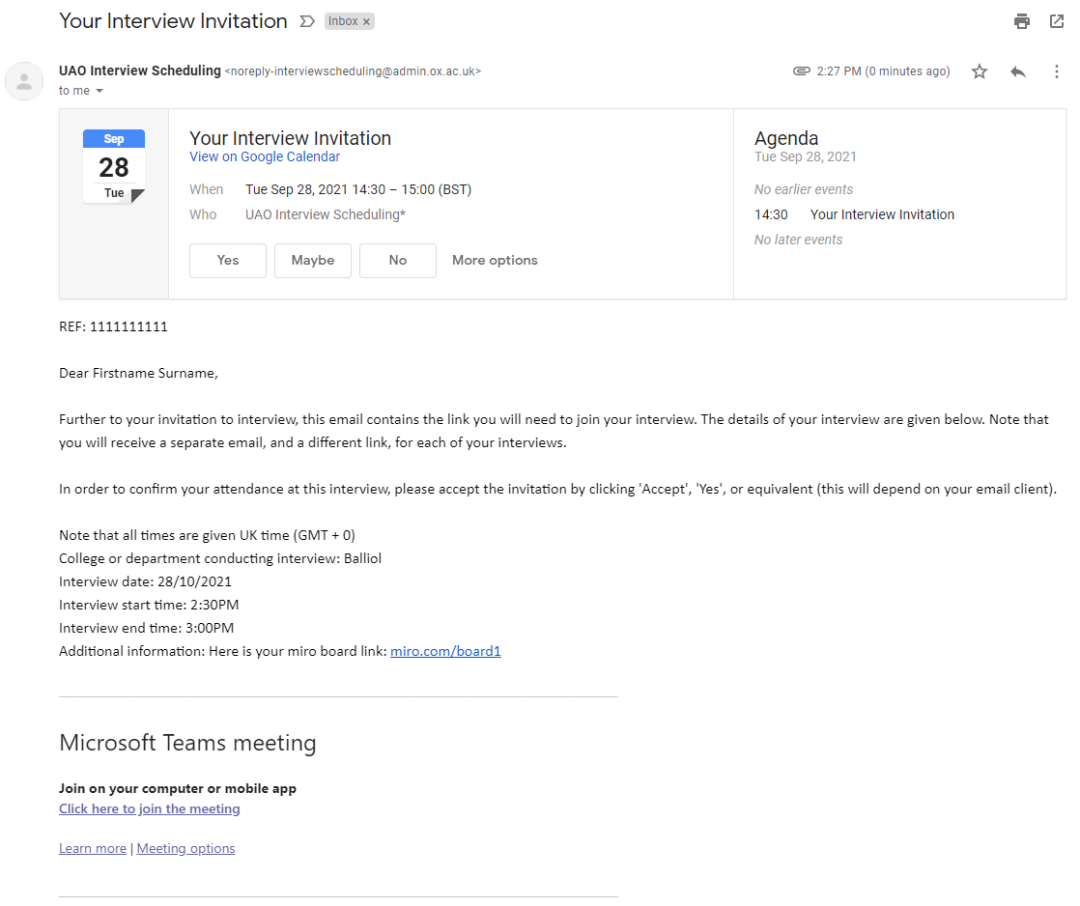
2)点击链接就可以直接进入“面试大厅”进行“等候”,就像实地的面试一样,面试官允许你进入房间后就可以开始面试啦。
由于可以直接从链接进入浏览器面试,同学们是不需要安装Microsoft Teams软件的,但是要使用能够启动Teams的浏览器(推荐Google Chrome和Microsoft Edge,不推荐safari!)
3)点开面试邀请,你会收到这样一条消息。
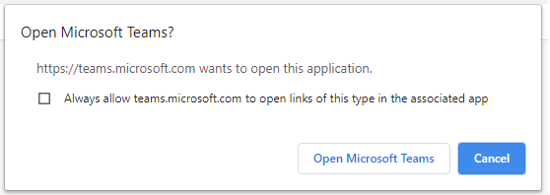
如果你的电脑安装了Teams,可以点击“打开microsoft Teams”。如果没有,就点击“取消”,可以选择其他方式进入会议,例如浏览器。
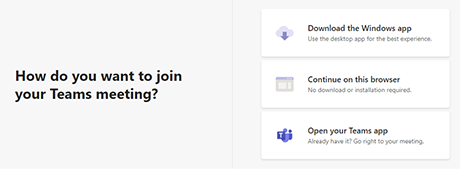 4)使用真名,当你准备好了就可以点击“现在加入Join now”啦!
4)使用真名,当你准备好了就可以点击“现在加入Join now”啦!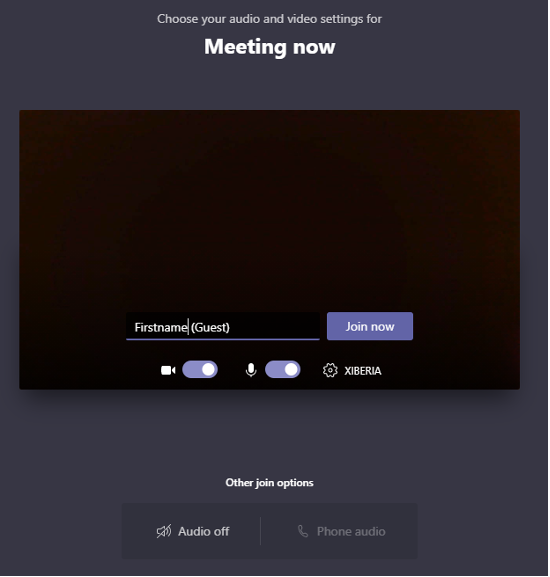
5)然后你就会进入虚拟的会议大厅,等待面试官的召唤~面试就即将开始啦!注意:在这过程中不建议打开“模糊背景”选项,这会影响画面质量。

牛津面试设备分3等级
牛津将所有专业按照所需的技术需求分为三级:
一级:可能只需要一台有Teams的电脑,配备摄像头和麦克风;
三级:可能需要共享白板和触控笔来写一些数学、画一些图、标注图像等。
一级 只需要视频会议
以下学科属于一级技术需求,我们的同学申请较多的生物、地理、历史、材料科学、医药等专业就属于这个级别:
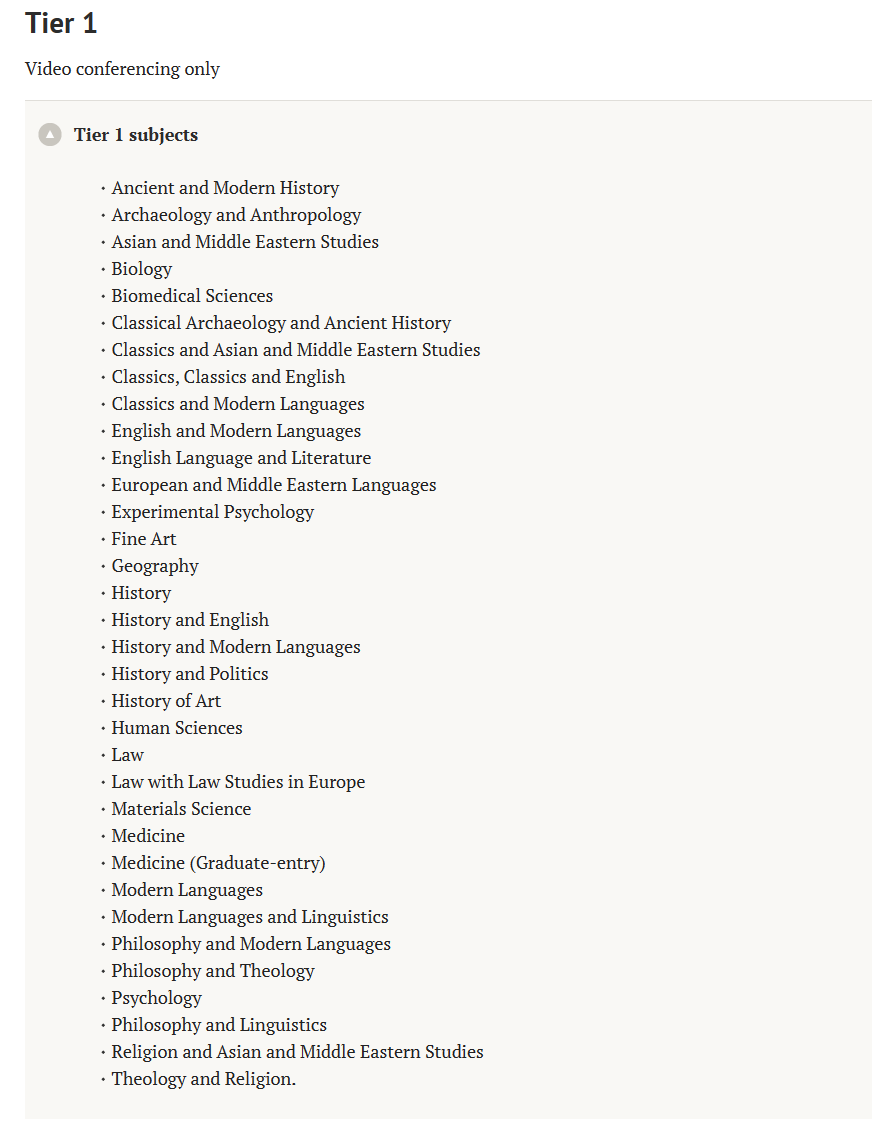
来源:牛津官网
这些学科需要的基础设备有:
1)一台有麦克风和摄像头、有Teams的电脑;
2)一些纸笔来记笔记;
3)准备好你的PS、提交的written work(如有)。
在这些学科的面试中,面试官可能会向你分享他们的屏幕给你看题,或者写在纸上举给你看,你也有可能会被要求将纸上的回答举起来给面试官看。
二级 需要视频会议和互动白板
以下学科属于二级技术需求,我们同学申请较多的生化、经管、历史与经济、PPE等专业就属于这个tier:
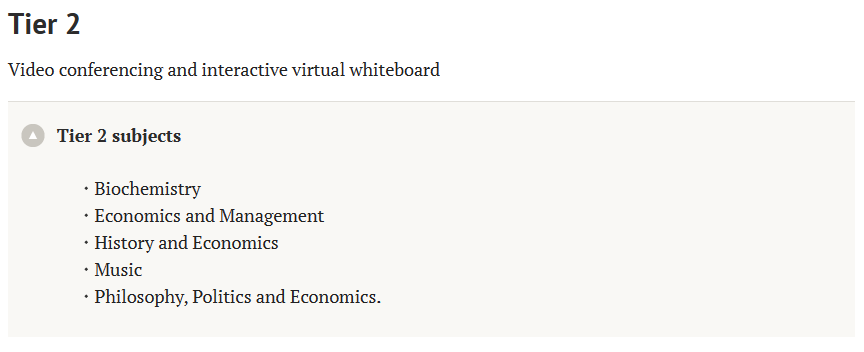
来源:牛津官网
除了一级所需的基础设备外,你还需要面试时使用的一个在线的虚拟共享白板Miro(这个互动白板也是剑桥Whereby软件中使用的)。 牛津推荐同学们提前创建好Miro账户,在免费的情况下试用一下白板。
注意,你可以使用浏览器或使用Miro的app。在面试前或面试开始时,学院会将Miro白板的互动链接发给你,打开后就可以使用互动了。
对于这些被归于二级的学科,面试官不会让你写出很复杂的数学表达式,仅可能要求你对已有的图像或文字做一下简单的指示(point)、高亮(highlight)、标注(annotate),或者用text功能打一些字。
三级 需要视频会议、互动白板 和触控手写笔
以下学科属于三级技术需求,我们同学热门的化学、计算机、工程、数学、物理等专业就属于这个tier:
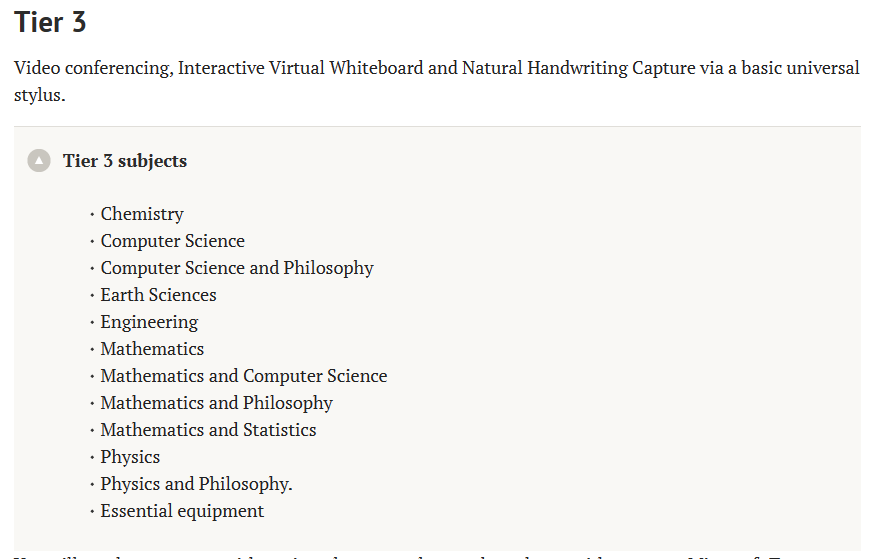
来源:牛津官网
除了以上说过的基础设备外,你需要一支触控笔和一个触屏的设备来使用Miro。可以是pad或触屏电脑,但至少要有8英寸,所以手机是不可以的哦!
和二级学科同样的,注册Miro账户后,面试前学院将会把Miro链接发给你,在浏览器或app打开后就可以使用啦。
对于这些被归于三级的学科,你可能不仅仅会被要求做简单的标注,还有可能会被要求用触控笔写出数学表达式或者做图。
Teams怎么用?
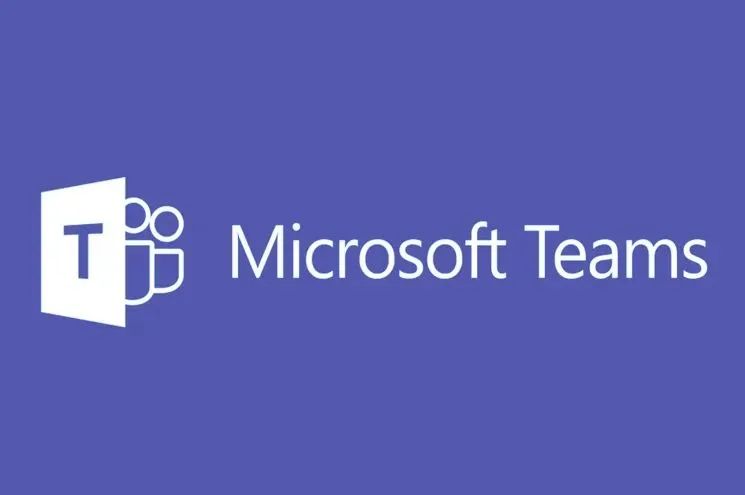
注册登录页面: https://www.microsoft.com/zh-cn/microsoft-teams/group-chat-software/
下载软件页面: https://www.microsoft.com/zh-cn/microsoft-teams/download-app
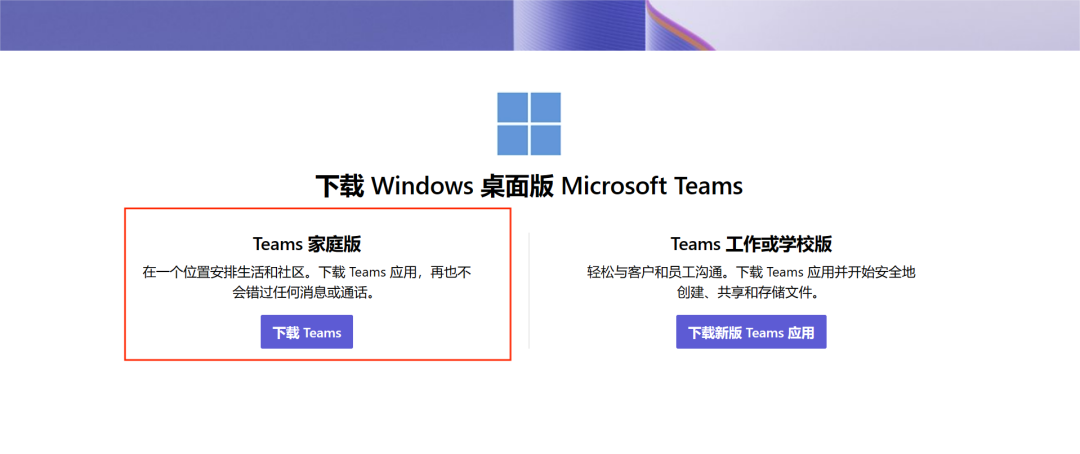
如何测试?
1)先确保Teams弹窗时选择“允许”访问摄像头和麦克风。
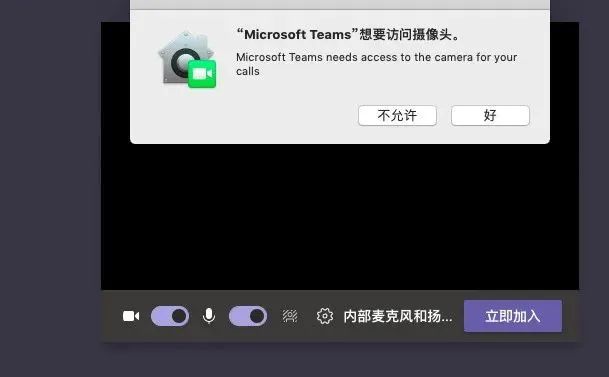
2)可以使用两个账号进行测试,来看看你的网络、麦克风和摄像头是否正常。
一定要提前熟悉一下Teams的页面与功能!其操作和Skype、腾讯会议等非常不一样。
有条件的话可以和小伙伴互相拉会议测一下网络、麦克风、摄像头、白板等设备。
实在是遇到了技术问题怎么办?
1)大部分的牛津面试会在学校里进行,因此在面试前一定要和自己的学校确定好有没有你所需要的技术支持,例如网络、电脑、触控笔或者ipad等。提前在校试用一下来保证技术支持。
2)无论面试时遇到什么问题,都不要慌张!向面试官表达清楚你所遇到的问题,以及你打算解决的办法,面试官都会理解的!如果实在无法进行学院也会帮你另作安排。